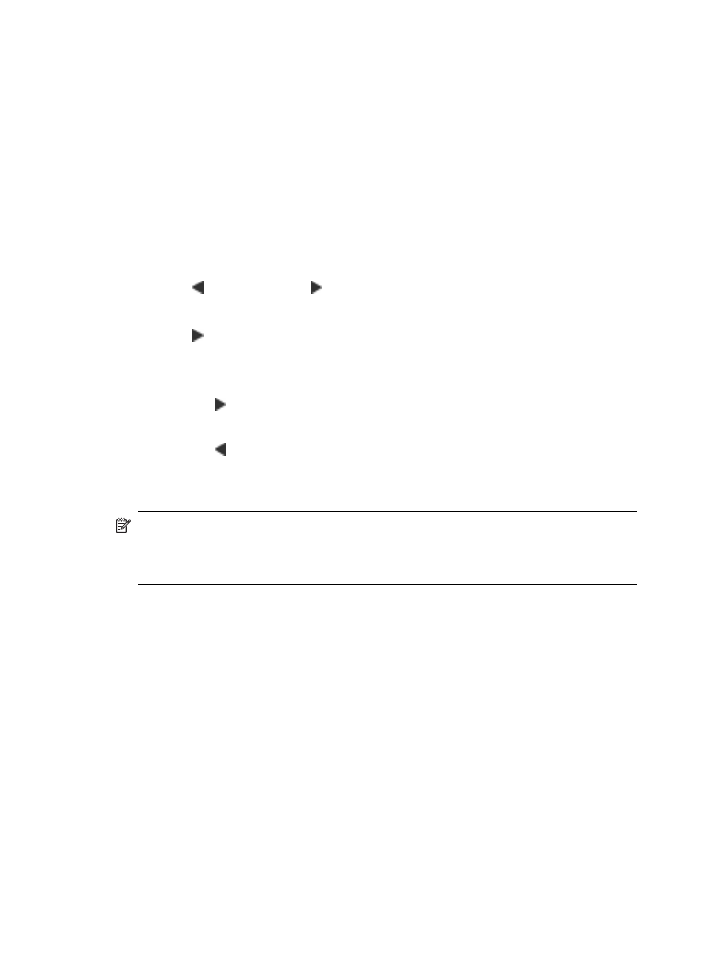
コピーの不鮮明な部分を強調
[強調] 機能を使用すると、モノクロ文字の輪郭がはっきりし、テキス
ト文書の品質を調整したり、白に見えてしまう薄い色を強調して、写
真を調整することができます。
デフォルトのオプションは
[写真と文字] の強調です。 [写真と文字] 強
調を使用すると、ほとんどの原稿の輪郭をくっきりさせることができ
ます。
デバイスのコントロール
パネルから不鮮明な文書をコピーするには
1
.
用紙がメイン
トレイにセットされていることを確認します。
2
.
スキャナのガラス板に原稿を下に向けてセットします。
第
4 章
52
コピー
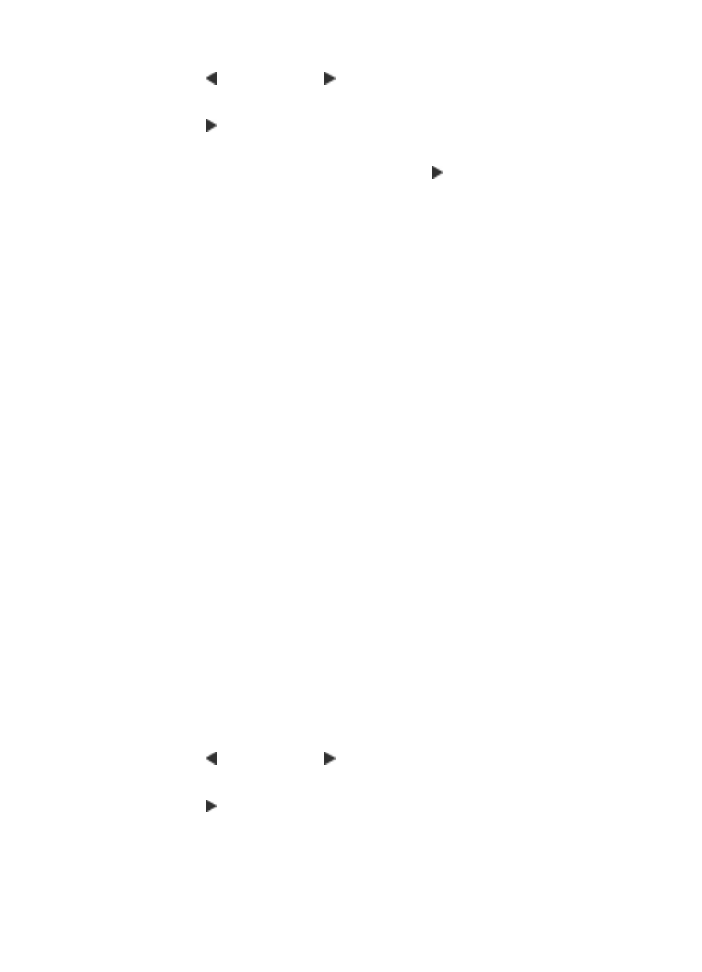
3
.
左矢印 または右矢印 を押して
モノクロ コピー または カラ
ー
コピー を選択し、OK(O)を押します。
4
.
右矢印
が表示されるまで [強調] を押し、OK(O) を押しま
す。
5
.
[文字]設定が表示されるまで右矢印 を押し、OK(O)を押しま
す。
6
.
スタート
を押します。
次のような場合は、
[フォト] または [なし] を選択して [文字] の強調を
オフにすることができます。
• コピー上で色のドットが文字の回りにはみ出している。
• 大きいモノクロ文字がまだらで、なめらかでない。
• カラーの細かい図または線に、黒い部分がある。
• ライト グレーからミディアム グレーの部分に、グレーがかったま
たは白い帯状の横線が現れる。